[Besplatno] Kako testirati Hard Drive Brzina učinkovito na Windows i Mac
"Sve standardne testove pomoću kojih mogu provjeriti svoj novi iMac - spor je"
S vremenom, sve više i više koristite svoje računaloštoviše, komponente na njemu usporit će. Ako se na tvrdom disku računala suočavaju s usporenjima, možete testirati brzinu tvrdog diska da biste saznali je li vaš pogon stvarno usporio. Postoji nekoliko načina za testiranje brzine tvrdog diska, a slijedeći vodič opisuje neke od tih metoda za vas.
U ovom ćete vodiču otkriti kako stemože pokrenuti test brzine za tvrde diskove na Windows i Mac računalima. Nakon što dobijete podatke koje tražite, tada možete poduzeti odgovarajuće radnje kako biste ubrzali svoj tvrdi disk. Možda možete kupiti novi pogon ili možete koristiti softver za čišćenje bez obzira što uzrokuje usporavanje vašeg pogona. Prije nego što to učinite, evo kako saznati brzinu vaših tvrdih diskova:
- Dio 1. Kako testirati brzinu tvrdog diska na Windows 10/8/7 Free?
- Dio 2. Kako testirati brzinu tvrdog diska na Mac Free?
- Dodatni savjet: Ako ste izgubili važne podatke na tvrdom disku?
Dio 1. Kako testirati brzinu tvrdog diska na Windows 10/8/7 Free?
Ako vaše računalo koristi Windows 10, 8 ili 7, imate nekoliko besplatnih metoda za pokretanje testa za brzinu vašeg tvrdog diska. Te je metode lako napraviti i neće im trebati više od nekoliko minuta da odrade svoj posao.
Ako vas zanima kako koristiti ove metode za testiranje brzine tvrdog diska Windows 10, sljedeće pokazuje kako koristiti jednu od tih metoda na računalu sa sustavom Windows. Hajde da provjerimo.
Koristite softver koji se zove Parkdale da biste izvršili test brzine za svoje tvrde diskove na računalu.
Korak 1. Otvorite novu karticu u svom web pregledniku i pređite na web mjesto Parkdale. Preuzmite i instalirajte softver na svoje računalo.
Korak 2. Kad je softver instaliran, pokrenite ga sa radne površine. Na glavnom zaslonu softvera vidjet ćete sve svoje tvrde diskove. Kliknite na onu na kojoj želite pokrenuti test, konfigurirajte opcije prikazane na zaslonu i na kraju pritisnite gumb Start.
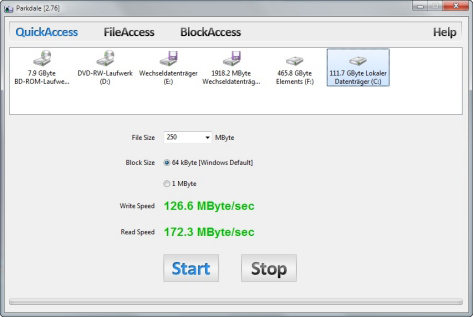
Korak 3. Na sljedećem zaslonu trebali biste moći vidjeti brzinu tvrdog diska vašeg Windows računala.
Tako je na učinkovit način testirati brzinu tvrdog diska na računalu koje radi moderne verzije sustava Windows.
Dio 2. Kako testirati brzinu tvrdog diska na Mac Free?
Ako ne koristite Windows računalo, ali ga imatena Mac računalu, također možete pokrenuti testove brzine tvrdog diska jer postoje dostupni alati koji će vam pomoći da to učinite. U stvari, alat koji ćete koristiti u sljedećoj metodi za provjeru brzine tvrdog diska mnogo je lakši za upotrebu od Windows-a koji smo gore spomenuli.
Alat koji ćete koristiti zove seBlackmagic test brzine diska i dostupan je na službenom Mac App Storeu. Alat možete ugrabiti odatle, a zatim ga koristiti za provjeru brzina vaših tvrdih diskova.
Iako je alat jednostavan za provjeru brzina vašeg tvrdog diska, dali smo korake kako to učiniti kako bi vam zadatak bio još lakši.
Pogledajmo kako testirati brzinu tvrdog diska Mac:
Korak 1. Prijeđite na Mac App Store i preuzmite i instalirajte alat za testiranje brzine Blackmagic Disk na svoj Mac.
Korak 2. Kada je alat instaliran, pokrenite ga s Launchpad na Mac računalu.
Korak 3. Kada se alat pokrene, kliknite gumb na kojem piše Start da biste započeli test brzine. Gumb je lako pronaći jer se nalazi u središtu sučelja alata.
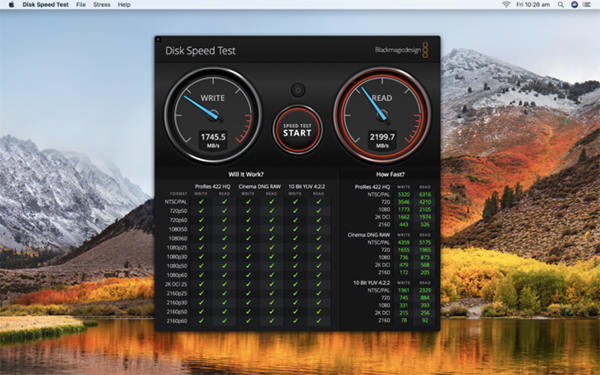
Ubrzo će alat prikazati sve potrebne informacije o brzini tvrdih diskova vašeg Maca.
Sada kada imate podatke o brzini sa sobom, možete razmišljati o svim poboljšanjima koja možete napraviti na svom Macu.
Dodatni savjet: Ako ste izgubili važne podatke na tvrdom disku?
Jedno od pitanja s kojima se ljudi često susreću jestna kraju izgube svoje podatke kada se samo igraju okolo sa svojim hard diskovima. Ako ste izgubili svoje podatke u sličnom scenariju, postoji alat koji će vam pomoći da vratite izgubljene podatke na svoje računalo.
Alat se zove Tenorshare UltData -Windows / Mac i dostupan je za Windows i Mac računala. Može vratiti podatke iz bilo kojeg scenarija gubitka podataka. To vam pomaže oporaviti stotine formata datoteka, a možete čak i pregledati svoje podatke prije nego što ih oporavite. Preporučujemo vam da ga upotrijebite za oporavak izgubljenih podataka na računalima Windows i Mac.
Ako želite testirati brzinu tvrdog diska na vašemWindows PC ili Mac mašine, naš gornji vodič trebao bi vam pomoći da to učinite učinkovito. Omogućuje vam najlakše metode za obavljanje zadatka kako se ne biste suočili sa poteškoćama.



![[2019 Guide] Korak po korak za oporavak datoteka s formatiranog tvrdog diska na Macu](/images/mac-data/2019-guide-step-by-step-to-recover-files-from-formatted-hard-drive-on-mac.jpg)






